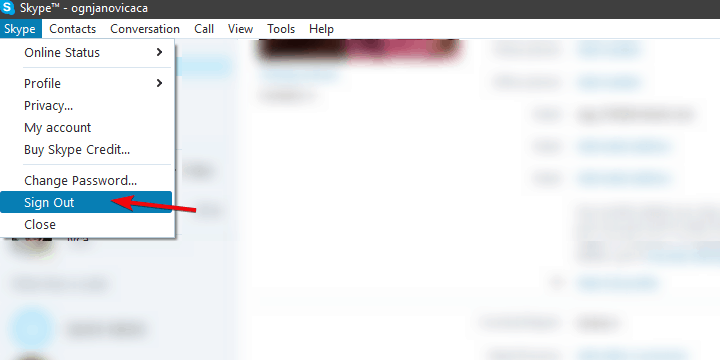Aplikacja VoIP firmy Microsoft, która jest jedną z najstarszych tego typu na rynku, została niedawno odnowiona. Jednak oprócz modernizacji i zmian estetycznych nowy Skype przyniósł różne problemy. Dzisiaj położymy szczególny nacisk na problem z komunikatami Skype wyświetlanymi w niewłaściwej kolejności. To zrywa przez ogólną użyteczność Skype’a jak gorący nóż do masła.
Jest wiele powodów, dla których to opóźnienie występuje i dlaczego wiadomości są wyświetlane losowo zamiast w porządku chronologicznym. Aby pomóc Ci to naprawić, przedstawiliśmy kilka rozwiązań. Jeśli nie możesz prowadzić normalnej rozmowy na czacie z powodu niewłaściwej kolejności wiadomości w Skypie, sprawdź je poniżej.
Jak naprawić opóźnienie wiadomości i niewłaściwe zamówienie na Skype
- Upewnij się, że czas systemowy jest prawidłowo ustawiony
- Wyloguj się i zaloguj ponownie
- Sprawdź połączenie
- Zaktualizuj Skype
- Ponownie zainstaluj Skype lub wypróbuj inną wersję
1: Upewnij się, że czas systemowy jest prawidłowo ustawiony
Najpierw rzeczy pierwsze. Większość użytkowników rozwiązała problem, synchronizując czas systemowy z serwerami Microsoft. Mianowicie z jakiegoś powodu opóźnione i źle uporządkowane wiadomości są spowodowane różnicą między czasem systemowym a czasem serwera Microsoft. Z tego powodu zalecamy sprawdzenie zarówno czasu systemowego, jak i czasu Skype.
Powinieneś pozwolić im automatycznie się skonfigurować. W ten sposób wyeliminujesz rozbieżność lub przynajmniej zredukujesz ją do nieistotnego śledzenia błędów. Jeśli nie masz pewności, jak rozwiązać ten problem samodzielnie, wykonaj następujące czynności:
- naciśnij Klawisz Windows + I i otwórz Ustawienia.
- Wybierz Czas Język Sekcja.

- Wybierz Data Czas z lewego panelu.
- Pod Data Czas Sekcja, włączyć ”Ustaw czas automatycznie» i «Ustaw strefę czasową automatycznie”.

- Wyjdź z Ustawień i otwórz Skype.
- Otwórz swoje Profil klikając swoją nazwę w nagłówku okna.
- Rozwiń do Pełny profil.

- Pod Czas, Wybierz Mój komputer.

- Uruchom ponownie Skype i poszukaj zmian.
2: Wyloguj się i zaloguj ponownie
Ten jest prosty. Wszyscy wiemy, jak bardzo oprogramowanie Microsoft jest podatne na niesprawdzone błędy. I ta zagadka Skype jest właśnie taka. Większość użytkowników, którzy zgłosili ten problem na Skype dla Windows, stwierdziło również, że Skype dla Androida, w porównaniu do innych komunikatorów internetowych i aplikacji VoIP, również wyświetla wiadomości w niewłaściwej kolejności. Jest to więc duży problem wieloplatformowy bez zauważalnego rozwiązania dostarczonego przez Microsoft.
Sekwencja logowania / wylogowywania może rozwiązać problem tymczasowego przeciągnięcia w systemie, ale nie pokładamy w tym nadziei. Jeśli nie masz pewności, jak zalogować się i wylogować ze Skype, wykonaj następujące czynności:
- otwarty Skype i kliknij Skype na pasku menu.
- Kliknij Wyloguj się.

- Zamknij Skype i uruchom ponownie komputer.
- Otwórz Skype ponownie i zaloguj się przy użyciu swoich poświadczeń.
- Spróbuj porozmawiać z kimś, aby sprawdzić, czy wiadomości są wysyłane we właściwej kolejności.
3: Sprawdź połączenie
Nie można rozwiązać problemów związanych z aplikacją zależną od połączenia bez sprawdzenia połączenia. Ekstremalnie duże opóźnienia lub obniżona przepustowość mogą powodować opóźnienia wiadomości. Ponadto VPN lub serwer proxy może również spowolnić twoje połączenie lub wpłynąć na różnicę czasu między czasem systemowym a serwerem dedykowanym.
Aby upewnić się, że wszystko działa poprawnie w tym obszarze, zalecamy sprawdzenie następujących instrukcji:
- Spróbuj przełączyć się na LAN zamiast na Wireless.
- Uruchom ponownie router / modem.
- Wyłącz poprawki VPN, proxy lub DNS.
- Sprawdź swoją szybkość i opóźnienie.
- Wyłącz aplikacje działające w tle, które powodują zawężenie przepustowości i poszukaj zmian.
- Zaktualizuj oprogramowanie routera.
- Zresetuj router do ustawień fabrycznych.
4: Zaktualizuj Skype
Jeśli używasz podobnej do metra wersji Skype na Windows 10, zalecamy jak najszybszą aktualizację. W ciągu ostatnich kilku miesięcy pojawiły się doniesienia o kilku wydaniach, które były przerażająco błędne i źle zoptymalizowane. Na szczęście problemy dotyczyły jednej z różnych łatek.
Zanim przejdziesz do ponownej instalacji lub spróbujesz przejść na starszą wersję Skype, zaktualizuj Skype. Ponieważ wielu użytkowników lubi Skype bez żadnych problemów, rozwiązaniem może być najnowsza wersja Skype.
Oto jak zaktualizować Skype na Windows 10:
- otwarty Microsoft Store.
- Kliknij na Menu z trzema kropkami i otwórz Pobieranie i aktualizacje.

- Kliknij na «Pobierz uaktualnienia”.

- Poczekaj, aż każda aktualizacja zostanie zainstalowana i spróbuj uruchomić Skype jeszcze raz.
5: Zainstaluj ponownie Skype lub wypróbuj inną wersję
Wreszcie, jeśli żadne z poprzednich rozwiązań nie sprawiło, że Skype się zachował, możemy jedynie zalecić ponowną instalację lub wypróbowanie innej wersji. Microsoft zmusił się do użycia aplikacji podobnej do metra, która naszym zdaniem nie jest idealna. Możesz spróbować go odzyskać lub może spróbować pobrać starszą, standardową wersję Skype’a na komputery stacjonarne, która wydaje się znacznie bardziej niezawodna.
Wykonaj następujące kroki, aby ponownie zainstalować aplikację Skype na Windows 10:
- naciśnij Klawisz Windows + I aby otworzyć Ustawienia.
- Wybierz aplikacje.
- W obszarze Aplikacje funkcje, zlokalizuj Skype i odinstaluj go.
- Uruchom ponownie komputer.
- otwarty Microsoft Store.
- Szukaj Skype, pobierz i zainstaluj.
- Uruchom Skype i zaloguj się przy użyciu swoich poświadczeń.
A oto jak pobrać i zainstalować starszą wersję Skype na Windows:
- Usunąć Aplikacja Skype z systemu i przejdź do oficjalnej strony pobierania.
- Pobierz starą, standardową wersję komputerową zamiast aplikacji UWP.
- Zainstaluj go w standardowy sposób i zaloguj się.
- Poszukaj ulepszeń.
Nie zapominaj, że starsza wersja nie obsługuje. Microsoft porzucił ją dla odnowionej wersji podobnej do IM, która na razie wydaje się być niezadowalająca.
Że należy to zrobić. Jeśli masz jakieś pytania lub sugestie dotyczące niewłaściwej kolejności wiadomości Skype, podziel się nimi z nami w sekcji komentarzy poniżej.